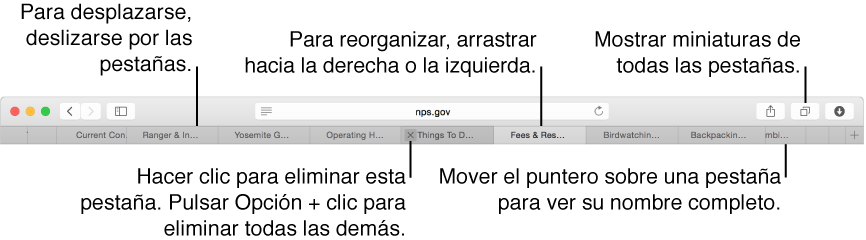
Si las abre con las pestañas, puede ver varias páginas web en una sola ventana de Safari.
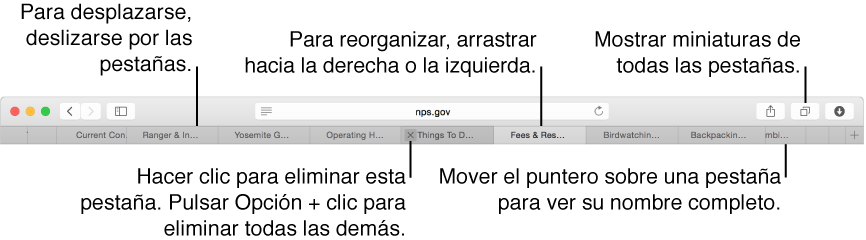
Abrir una página en una pestaña nueva: Pulse la tecla Comando (⌘) y haga clic en cualquiera de las siguientes opciones: un enlace en una página, el botón Atrás ![]() , el botón Adelante
, el botón Adelante ![]() , el icono de favoritos o una miniatura de Top Sites. Además, puede escribir en el campo de dirección y búsqueda y, a continuación, pulsar la tecla Comando (⌘) y hacer clic en un ítem de la lista que se muestra debajo del campo, o bien pulsar Comando (⌘) + Retorno.
, el icono de favoritos o una miniatura de Top Sites. Además, puede escribir en el campo de dirección y búsqueda y, a continuación, pulsar la tecla Comando (⌘) y hacer clic en un ítem de la lista que se muestra debajo del campo, o bien pulsar Comando (⌘) + Retorno.
Consejo: Si desea usar estas funciones rápidas de la tecla Comando (⌘) para abrir webs en ventanas nuevas en lugar de en pestañas nuevas, seleccione Safari > Preferencias, haga clic en Pestañas y, a continuación, elimine la selección de “⌘ + clic abre un enlace en una pestaña nueva”.
Abrir webs en pestañas desde la barra lateral de marcadores: Pulse la tecla Control y haga clic en un marcador o una carpeta de marcadores de la barra lateral y, a continuación, seleccione un comando desde el menú de funciones rápidas para abrir el ítem en pestañas. Si desea abrir la barra lateral de marcadores, haga clic en el botón de “Barra lateral” ![]() en la barra de herramientas y, a continuación, haga clic en el botón Marcadores
en la barra de herramientas y, a continuación, haga clic en el botón Marcadores ![]() .
.
Añadir una nueva pestaña a la barra de pestañas: haga clic en el botón “Añadir pestaña” ![]() situado cerca del extremo derecho. La nueva pestaña contiene la página Top Sites. Si desea abrir pestañas nuevas en una página diferente, seleccione Safari > Preferencias, haga clic en General, haga clic en el menú desplegable “Abrir pestañas nuevas con” y, a continuación, seleccione una opción.
situado cerca del extremo derecho. La nueva pestaña contiene la página Top Sites. Si desea abrir pestañas nuevas en una página diferente, seleccione Safari > Preferencias, haga clic en General, haga clic en el menú desplegable “Abrir pestañas nuevas con” y, a continuación, seleccione una opción.
Mostrar todas las pestañas en una ventana: Para ver todas las pestañas a modo de miniaturas de páginas, haga clic en el botón “Mostrar todas las pestañas” ![]() , o bien realice el movimiento de juntar los dedos en el trackpad. Para ver una de las páginas a pantalla completa, haga clic en su miniatura. Si desea eliminar una pestaña, haga clic en el icono de Eliminar
, o bien realice el movimiento de juntar los dedos en el trackpad. Para ver una de las páginas a pantalla completa, haga clic en su miniatura. Si desea eliminar una pestaña, haga clic en el icono de Eliminar ![]() situado en la esquina superior izquierda de la miniatura.
situado en la esquina superior izquierda de la miniatura.
Cambiar de una pestaña a otra: haga clic en una pestaña en la barra de pestañas. Si hay demasiadas pestañas en la barra de pestañas, simplemente deslícese hacia la izquierda o hacia la derecha por la barra de pestañas para ver otras pestañas.
Abrir una pestaña en otra ventana: arrastre la pestaña de una ventana de Safari a la barra de pestañas de otra ventana. Si desea abrir una pestaña en una ventana nueva, arrastre la pestaña por el escritorio o seleccione Ventana > Mover pestaña a ventana nueva.
Convertir todas las ventanas de Safari en pestañas incluidas en una sola ventana: seleccione Ventana > Fusionar todas las ventanas.
Abrir páginas automáticamente en pestañas o ventanas: seleccione Safari > Preferencias, haga clic en Pestañas y, a continuación, haga clic en el menú desplegable “Abrir páginas en pestañas en lugar de en ventanas” y seleccione una opción:
Nunca: los enlaces diseñados para abrirse en ventanas nuevas se abrirán en ventanas nuevas.
Automáticamente: los enlaces diseñados para abrir sitios web en ventanas nuevas los abrirán en ventanas nuevas.
Siempre: todos los enlaces que normalmente se abrirían en ventanas nuevas se abrirán en pestañas nuevas, incluidos aquellos enlaces diseñados para abrirse en ventanas independientes con un formato especial (por ejemplo, el botón Ayuda de iCloud.com).